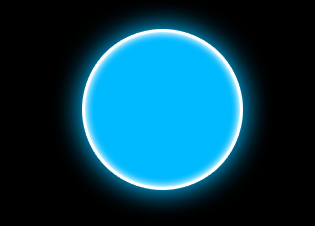萬盛學電腦網 >> 圖文處理 >> Photoshop教程 >> ps圖片處理 >> Photoshop制作逼真水墨畫效果
Photoshop制作逼真水墨畫效果
筆者將教大家使用Photoshop將一張普通的風景照打造成具有中國傳統風格的水墨畫。
最終效果如下圖所示:
 圖01:最終效果圖
圖01:最終效果圖
使用工具:Photoshop CS4
注:文中所使用快捷方式,均在英文輸入法狀態下有效。
第一步:准備素材
打開一張漂亮的風景照,作為本例的素材,如圖02所示。
 圖02:素材圖1
圖02:素材圖1
如圖02所示,素材照片的確很漂亮,但是總覺得缺少點什麼。為了讓它看上去更有浪漫氣息,我們為其添加一條瀑布。你可以選擇圖03中所示的照片,也可以使用自己的素材。
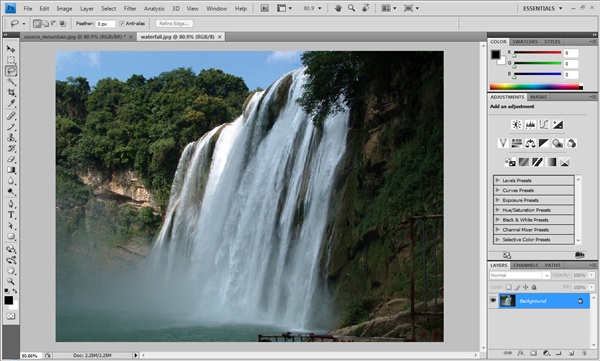 圖03:素材2
圖03:素材2
打開瀑布照片,全選(快捷鍵是CTRL+A),復制(CTRL+C)。進入素材1,按CTRL+V鍵粘貼,圖層調板中,將瀑布圖層的不透明度調為75%,這樣方便我們將其放到合適的位置。執行【編輯-自由變換】命令(Ctrl+T),將鼠標放到圖像的右下角,按住【Shift】鍵不放,拖動鼠標,將照片縮小,如圖04所示,使瀑布看起來像是從山峰上留下來。
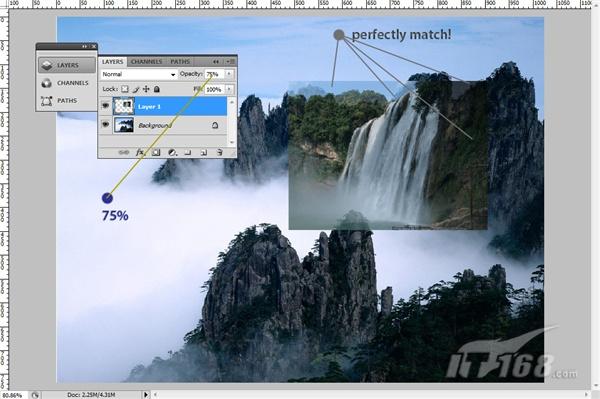 圖04:調整瀑布圖層的大小和位置
圖04:調整瀑布圖層的大小和位置
點擊圖層調板下方的【添加適量蒙版】按鈕,為瀑布圖層添加蒙版。確認前景色為黑色,選擇普通的圓形柔性畫筆,在蒙上邊緣塗抹,如圖05所示。
 圖05:瀑布圖層添加蒙版
圖05:瀑布圖層添加蒙版
在使用畫筆進行塗抹的時候,要注意調整畫筆的大小。開始時畫筆的直徑可以大一些,比如200像素,然後可以逐漸將畫筆直徑調小。
 圖06:調整畫筆的大小
圖06:調整畫筆的大小
經過塗抹後,瀑布的邊緣消失了,與背景照片得到了完美的融合,如圖07所示。
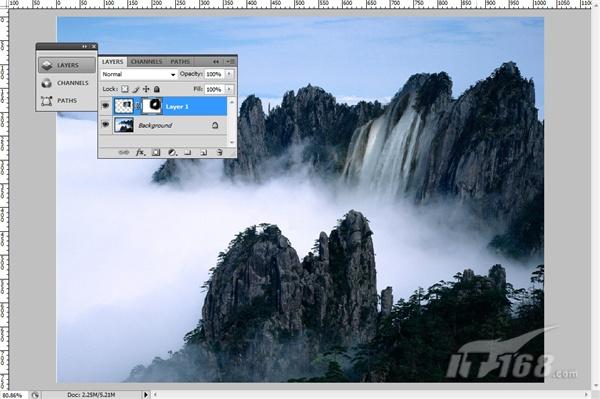 圖07:瀑布圖層與背景圖層融合後的效果
圖07:瀑布圖層與背景圖層融合後的效果
完成以上操作後,將瀑布圖層的不透明度調回100%,並按【Ctrl+Shift+ Alt+E】鍵蓋印圖層,得到新圖層【圖層2】。此時,你已經完成了前期的准備工作。(林棲者注:如果你找到了一張“有山有水”素材,前面的幾步就可以跳過了,畢竟後面的步驟才是我們的重點。) 第二步:制作墨跡
首先大家先了解一下,中國水墨畫的“五彩”,即焦、濃、重、淡、清。(林棲者注:在中國水墨畫中,“墨”即是“色”,墨的濃淡變化就是色的層次變化)
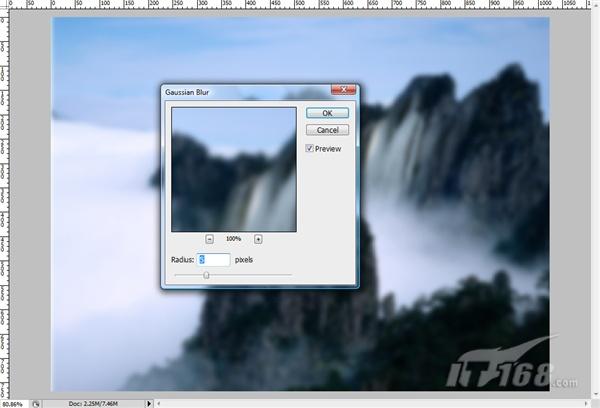 圖08:中國水墨畫的“五彩”
圖08:中國水墨畫的“五彩”
對【圖層2】執行【濾鏡-模糊-高斯模糊】命令,模糊半徑為5像素,然後將其圖層混合模式調整為【柔光】。
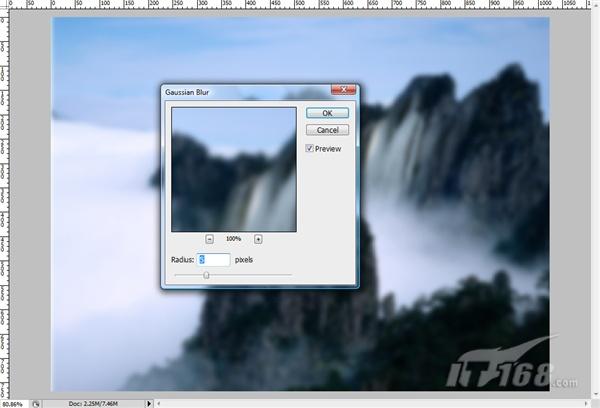 圖09:應用高斯模糊濾鏡
圖09:應用高斯模糊濾鏡
按【Ctrl+J】鍵兩次,得到兩個新圖層【圖層2 副本】和【圖層2 副本2】,如圖10所示。
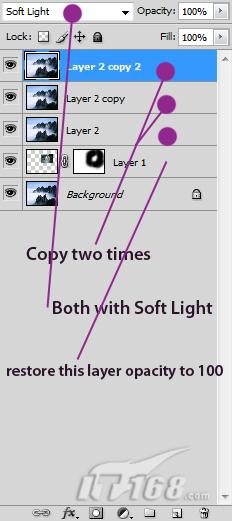 圖10
圖10
按【Ctrl+Shift+ Alt+E】鍵蓋印圖層,得到新圖層【圖層3】。對【圖層3】執行【圖像-調整-去色】命令,使照片看起來更像是水墨畫,如圖11所示。
 圖11:去色後的效果圖
圖11:去色後的效果圖
第三步 留白
在傳統水墨畫中,大片的“空白”往往讓圖畫更具魅力。但是我們的素材照片中,“墨跡”遍布整個畫布。所以在本例中“留白”將是很重要的一步。首先,我們需要使用【減淡工具】對山體進行處理,來表現巖石的明暗效果。在工具箱中選擇【減淡工具】,選擇硬度為0%,直徑為45像素的柔性畫筆,按照圖12中的指示進行塗抹。
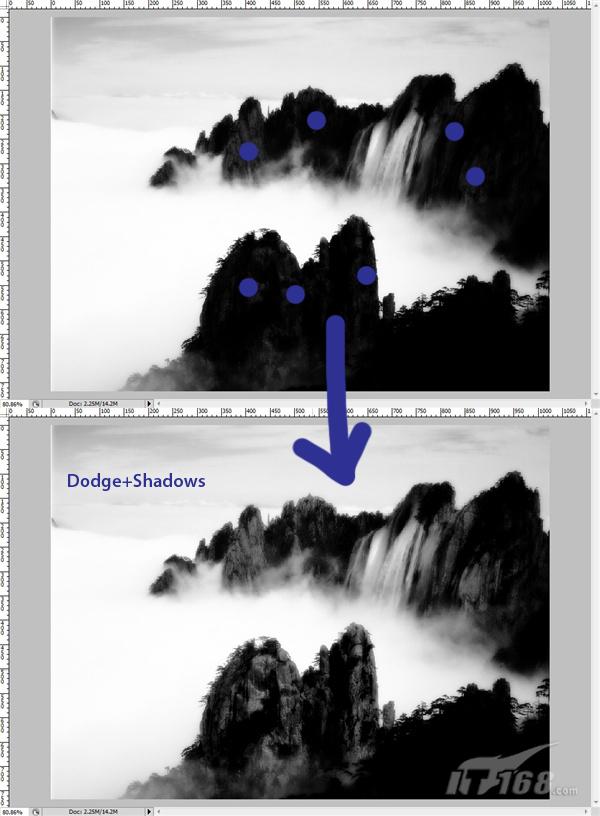 圖12:使用【減淡工具】做出巖石的明暗效果
圖12:使用【減淡工具】做出巖石的明暗效果
按【Ctrl+J】鍵復制圖層,得到【圖層3 副本】,對新圖層執行【高斯模糊】命令,模糊半徑為5像素,並將其圖層混合模式改為【正片疊底】,圖層不透明度改為70%,效果如圖13所示。
 圖13
圖13
下面我們通過色階調整圖層來制作“留白”。執行【圖層-新建調整圖層-色階】命令,參數設置可參考圖14。
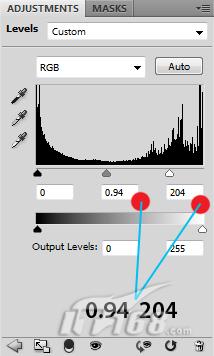 圖14
圖14
此步的目的就是將畫面中大面積的“灰色”轉化為“空白”,如圖15所示。
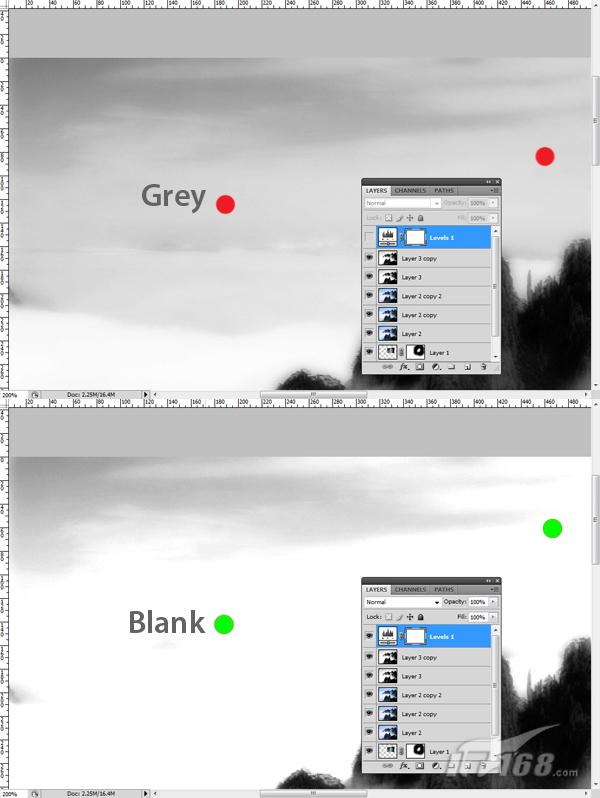 圖15
圖15
經過調整色階後的效果如圖16所示。
 圖16第四步:著色
圖16第四步:著色
為了讓畫面看上去更生動,我們需要給山體著色。新建一個圖層,選擇硬度為0%的柔性畫筆,3lian素材,將前景色設為橘黃色(如圖17所示),在如圖18所示的位置進行塗抹。
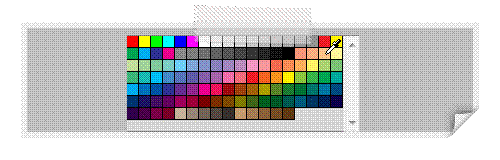 圖17
圖17
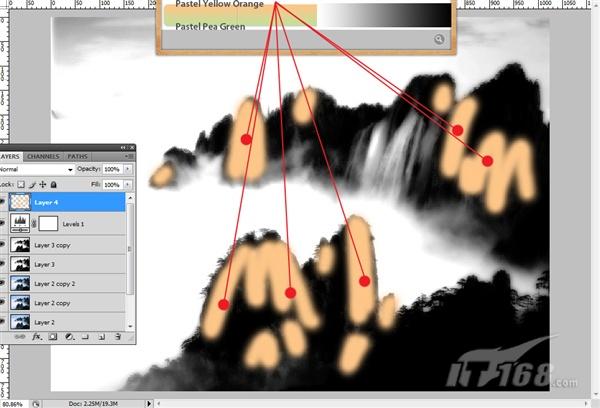 圖18
圖18
接著我們將前景色設為淡綠色(如圖19所示),覆蓋將剛才塗抹的橘黃色的大部分,只留下邊緣部分,如圖20所示。
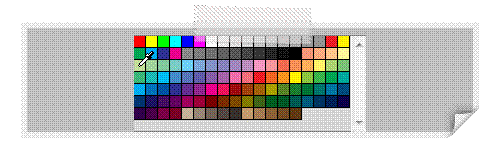 圖19
圖19
 圖20
圖20
對新建的顏色圖層執行【濾鏡-模糊-高斯模糊】命令,模糊半徑為50像素,然後將其圖層混合模式調整為【柔光】,效果如圖21所示。
 圖21
圖21
第五步:填充空白空間
如圖21所示,在畫面的左下部顯得太“空”了,我們可以為其添加一些細節。我找到如圖22所示的素材。
 圖22:素材3
圖22:素材3
將圖22中所示的素材,復制,並粘貼到我們的“作品”中,然後按【Ctrl+T】鍵進入自由變換模式,調整圖層大小及位置,如圖23所示(詳細步驟可以參考第一步中的介紹)。
 圖23
圖23
按【Ctrl+Shift+ Alt+E】鍵蓋印圖層,得到新的圖層。然後使用【減淡工具】或【加深工具】在畫面中塗抹,以消除生硬的